После отключения или удаления VPN не работает интернет. Что делать?
VPN штука полезная, а иногда даже необходимая. Но вот большинство VPN сервисов (особенно бесплатных), которые мы чаще всего устанавливаем на свои компьютеры и телефоны в виде отдельных приложений работают не всегда стабильно. В процессе поиска нормального VPN, или когда, например, вы не хотите использовать это соединение, после отключения или удаления программы перестает работать интернет. Это происходит как на телефонах, так и на компьютерах. Отключили VPN, или удалили его – нет доступа к интернету. Чаще всего интернет начинает работать только после активации защищенного соединения, или после повторной установки данной программы. В некоторых случаях нужно выполнить перезагрузку компьютера.
В этой статье я расскажу о нескольких решениях, которые помогут решить проблему с отсутствием интернет-подключения к интернету после удаления или отключения VPN. Обычно статус подключения к интернету не меняется, все вроде подключено и должно работать, но в браузере ошибка и ничего не открывается. Так же перестают работать некоторые приложения. Статью я разделю на три части. Сначала покажу, что можно сделать на компьютерах (с установленной Windows 10, 8, 7), на телефонах с Android и на Айфонах.
На ноутбуках и ПК
Если вы на своем компьютере установили VPN, или настроили подключение вручную и после этого пропал доступ к интернету, то я рекомендую сначала проверить настройки прокси-сервера и если это не поможет – выполнить сброс кэш DNS. Я об этом уже писал, ниже оставлю ссылки на подробные инструкции и коротко покажу как это все сделать.
- Если у вас Windows 7, то через поиск в меню пуск или в панели управления находим "Свойства образователя". Если Windows 10, этот раздел будет называться "Свойства браузера". Самый быстрый способ его открыть – написать в поиске "Свойства браузера" (открываем пуск и начинаем писать) и выбрать соответствующий пункт.
 Дальше переходим на вкладку "Подключения" и нажимаем на кнопку "Настройка сети". Там должна стоять галочка только возле одного пункта "Автоматическое определение параметров". В качестве эксперимента можно попробовать и эту галочку убрать. Подробнее в статье как отключить прокси-сервер в Windows.
Дальше переходим на вкладку "Подключения" и нажимаем на кнопку "Настройка сети". Там должна стоять галочка только возле одного пункта "Автоматическое определение параметров". В качестве эксперимента можно попробовать и эту галочку убрать. Подробнее в статье как отключить прокси-сервер в Windows.
 Перезагружаем Windows и проверяем, есть ли доступ к интернету.
Перезагружаем Windows и проверяем, есть ли доступ к интернету. - Если первое решение не помогло, то запустите командную строку от имени администратора и выполните в ней команду ipconfig/flushdns.
 После этой процедуры необходимо перезагрузить компьютер.
После этой процедуры необходимо перезагрузить компьютер. - Можно еще выполнить полный сброс сетевых настроек. Я не буду на этом подробно останавливаться, так как у нас уже есть подробная инструкция для Windows 10 и Windows 7.
На Android
- Для начала просто перезагрузите свой смартфон. Убедитесь, что он подключен к Wi-Fi сети. Проверьте с другой сетью. Нет ли проблем со стороны оператора (если у вас мобильный интернет).
- Откройте настройки телефона. Перейдите в раздел "Сеть и Интернет" ("Подключения") – "Дополнительные функции" ("Другие настройки") – "Настройки VPN". Если там есть какие-то профили, то нажмите напротив них на кнопку в виде шестеренки и выберите "Удалить".
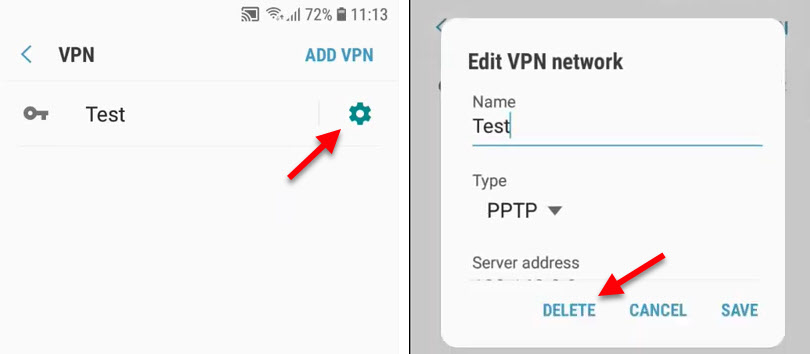 Удалите все профили. Они могут называться по-разному. Чаще всего так же, как и приложение VPN, которое вы устанавливали и после которого перестал работать интернет.
Удалите все профили. Они могут называться по-разному. Чаще всего так же, как и приложение VPN, которое вы устанавливали и после которого перестал работать интернет.
После перезагрузки телефона, или даже сразу интернет должен заработать.
На iPhone
На айфонах так же нужно удалить VPN профиль. И/или сделать сброс настроек сети. Так же есть еще несколько интересных решений, которыми поделились в комментариях.
- Откройте настройки своего Айфона и перейдите в раздел "Основные" – "VPN и управление устройством". Нажмите на "VPN". Если там есть один или несколько профилей – удалите их. Нажмите напротив профиля на кнопку (i) и выберите "Удалить VPN".

- Если в разделе "VPN и управление устройством" у вас есть вкладка "DNS", то установите для нее автоматические настройки.
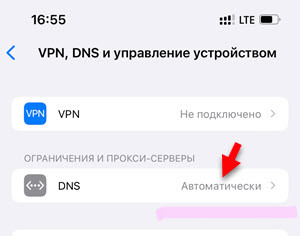 Из-за этого обычно не работает интернет без VPN на iPhone. Или возникают другие проблемы с подключением.
Из-за этого обычно не работает интернет без VPN на iPhone. Или возникают другие проблемы с подключением. - В этом же разделе могут быть отдельные профили конфигурации от каких-то программ или игр. Их можно попробовать удалить.

- Можно выполнить сброс настроек сети. Для этого откройте раздел "Основные" – "Сброс" и выберите "Сбросить настройки сети". Введите защитный код и подтвердите сброс.
Буду следить за этой проблемой и обновлять статью. Если у вас есть какие-то решения, или вопросы – оставляйте их в комментариях!


 101854
101854 Установлены параметры DNS для всех сетей Wi-Fi. Указанные ниже параметры не будут использоваться в Windows 11
Установлены параметры DNS для всех сетей Wi-Fi. Указанные ниже параметры не будут использоваться в Windows 11  Ноутбук не подключается к iPhone в режиме модема по Wi-Fi (к точке доступа)
Ноутбук не подключается к iPhone в режиме модема по Wi-Fi (к точке доступа)  Не регулируется звук в беспроводных наушниках или колонке на ноутбуке или компьютере с Windows 11/10
Не регулируется звук в беспроводных наушниках или колонке на ноутбуке или компьютере с Windows 11/10  Windows 11 не видит компьютеры и папки в сети. Что делать?
Windows 11 не видит компьютеры и папки в сети. Что делать?
После удаления VPN, исчезла строка «Режим модема».
Перезагрузка айфона (XR) не помогла.
Что делать?
Помогите!
Зайдите в настройки. Перейдите в раздел Сотовая связь — Сотовая сеть передачи данных. В поле APN для Сотовые данные и Режим модема нужно прописать точку доступа. Какую конкретно – зависит от вашего оператора. Можете попробовать internet. Если не сработает, значит нужно узнать какую APN использует ваш оператор и прописать ее.
Галочка в первом пункте не помогла,во втором-не удается очистить кэш сопоставителя DNS. Уже не знаю, что делать.
после ввода в командную строку команды ipconfig/flushdns и перезагрузки устройства — перестали загружаться страницы в браузере
Пропишите DNS 8.8.8.8 вручную.
мне тоже помогло. пол года мучался
спасибо
спасибо большое! помогло
НА ПК.
Перепробовала все варианты. И через консоли и через настройки адаптеров и тп.. ничего не помогло
Проблема в том что сам интернет есть, но по сути его нету.. На скриншоте видно что пишет что интернета нет, но сейчас я отправляю это сообщение через пк в браузере.
эта проблема не 1 раз, как в прошлый раз решился этот вопрос не помню от слова совсем.
К примеру запускаю epic games (официальный игровой клиент) открывается и пишет что ошибка соединения, пару раз жму на «повторить попытку подключения» начинает работать нормально.
В браузере тоже некоторые сайты не открываются, заместо этого вылезает (БТ Блок или как то так) и пишет что счета не оплачены. (Сайт не защищён), так же вылезает при открывании браузера и после подключения интернета (я пыталась решить эту проблему вкл и выкл адаптера)
интернет у меня через кабель к роутеру.
помогите пожалуйста….
Забыла добавить, впн был Planet VPN скачен был из Microsoft Store.
VPN сейчас так же установлен? Другие устройства к роутеру подключены, там таких проблем нет?
Здравствуйте! Случайно «остановила» VpnDialogs. Как включить обратно? ( Тел перегружала, кнопки отключить и остановить не реагируют, серым цветом)уведомления не включаются, тоже серым цветом, говорит — вы их отключили. помогите пожалуйста(((((
Попробуйте сделать сброс настроек сети.
Кнопка отсутствует на айфон Х
Не может быть. У меня тоже iPhone X.
Настройки — Основные — Перенос или сброс iPhone – Сброс – Сбросить настройки сети.